
GPT Builderで専用ChatGPTを誰でも簡単に作れる!GPTsの具体例、作り方を簡単に紹介!
自分だけのカスタムAIチャットを作成できる革新的なツール「GPT Builder」がリリースされ、わずか2日で一般にアクセスが可能になりました!
GPTsの具体例
GPTsとは?
ChatGPTを特定の目的に合わせてカスタマイズできる機能です。ユーザーは特定の目的やタスクに合わせて指示、能力、データを調整できます。
カスタマーサポート、教育、翻訳といった具体的な業務に最適化されたGPTを作成することができ、利用者は外部APIとの連携を通じて独自の機能を組み込むことが可能です。
学校での個別教育プログラムや、企業の顧客対応システムの向上、多言語サポートを必要とするグローバルなビジネスコミュニケーションに利用することで、生産性の向上やユーザーエクスペリエンスの改善を実現できます。
GPTsの使い方
ChatGPTを開きます。
画面左上にあるExploreをクリックします。

3.自分に適したタブを開きます
「My GPTs」→このセクションには、あなたが以前に作成または使用したカスタマイズされたGPTのリストが表示されます。
「Recently Used」→あなたが最後にアクセスしたカスタムGPTの履歴を見ることができます。
「Made by OpenAI」→OpenAIによって開発された公式のGPTsの様々な用途の例を見ることができます。
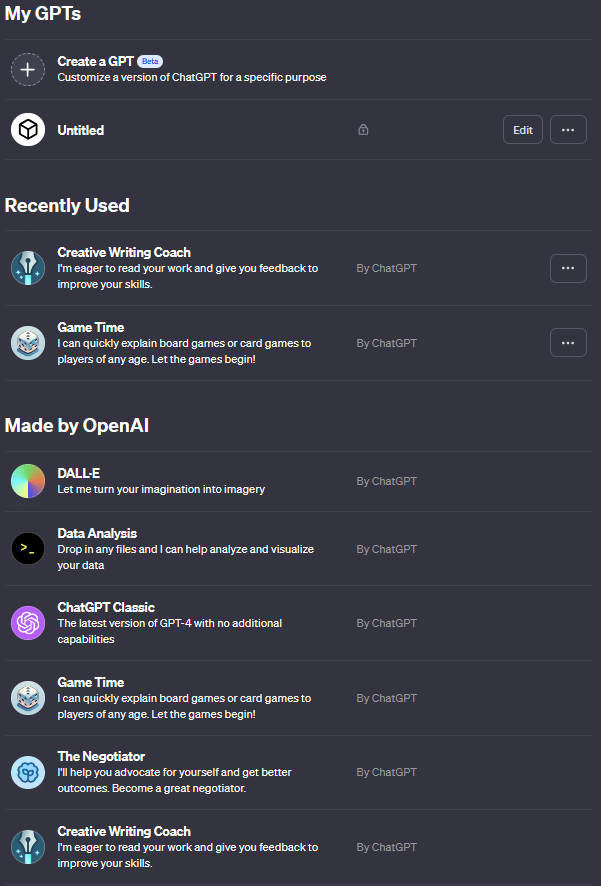
OpenAIによって開発された公式のGPTs



ChatGPT-4とGPTsの比較


ChatGPT-4とGPTsの両方に同じプロンプトを入力してみたところ、出力の特性が異なりGame Timeを使用した場合にはゲームの戦略まで教えてくれます。
ChatGPT-4は幅広いトピックに対する深い理解を提供するのに対し、GPTsは特定の用途に合わせて調整された応答をするため、その専門性が反映されています。
GPT Store
今は、OpenAIが提供するデフォルトのGPTサンプルを使用するか、個人の要件に合わせて独自にGPTを構築するかの二択に限られています。
しかし、GPT Storeの導入により、11月中により多様なユーザーが作成したGPTsを簡単に利用できるようになります。
これにより、GPTの使用範囲が大幅に広がり、多様なニーズに対応するカスタマイズされたGPTを探索しやすくなります。
GPT Builderの使い方
Create a GPTをクリック

作成方法1
GPT Builderと会話をしていく中で作成するやり方

作成方法2

1.名前

2.概要

3.プロンプト(用途や指示)
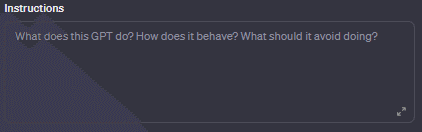
4.チャット画面のデフォルト質問

5.独自データ

6.拡張機能(ブラウジング、画像生成、コードインタープリター)を使うか

7.外部アクションm

GPTの名前や機能を定義し、使用者が独自のGPTを設定できるようにするオプションを、会話を開始する際に選べるようにしています。
ユーザーは自分のファイルをアップロードし、それを知識ベースとして利用できるようになることで、先ほどの書籍データのようにGPTをカスタマイズしていくことができます。
さらに、Webブラウジングの機能をはじめとして、DALL-E 3で画像を生成する能力や、コードのインタープリテーションをチャット上で行い、計算タスクを処理する機能も備えています。
また、APIアクションを設定することで外部のツールと連携し、プラグインのように利用することも可能です。このような拡張性のある設定が可能になっています。
Coreateでの会話内容は、その過程でシステムに学習され、結果としてすべてConfigureに反映されているため、直接Coreateを使用して作業を行った方が、操作が直感的で迅速だと感じます。
AIのニュースを毎週お届け!是非コメントやフォローお願いします!
Youtubeで動画版もありますので、そちらも是非!
この記事が気に入ったらサポートをしてみませんか?
